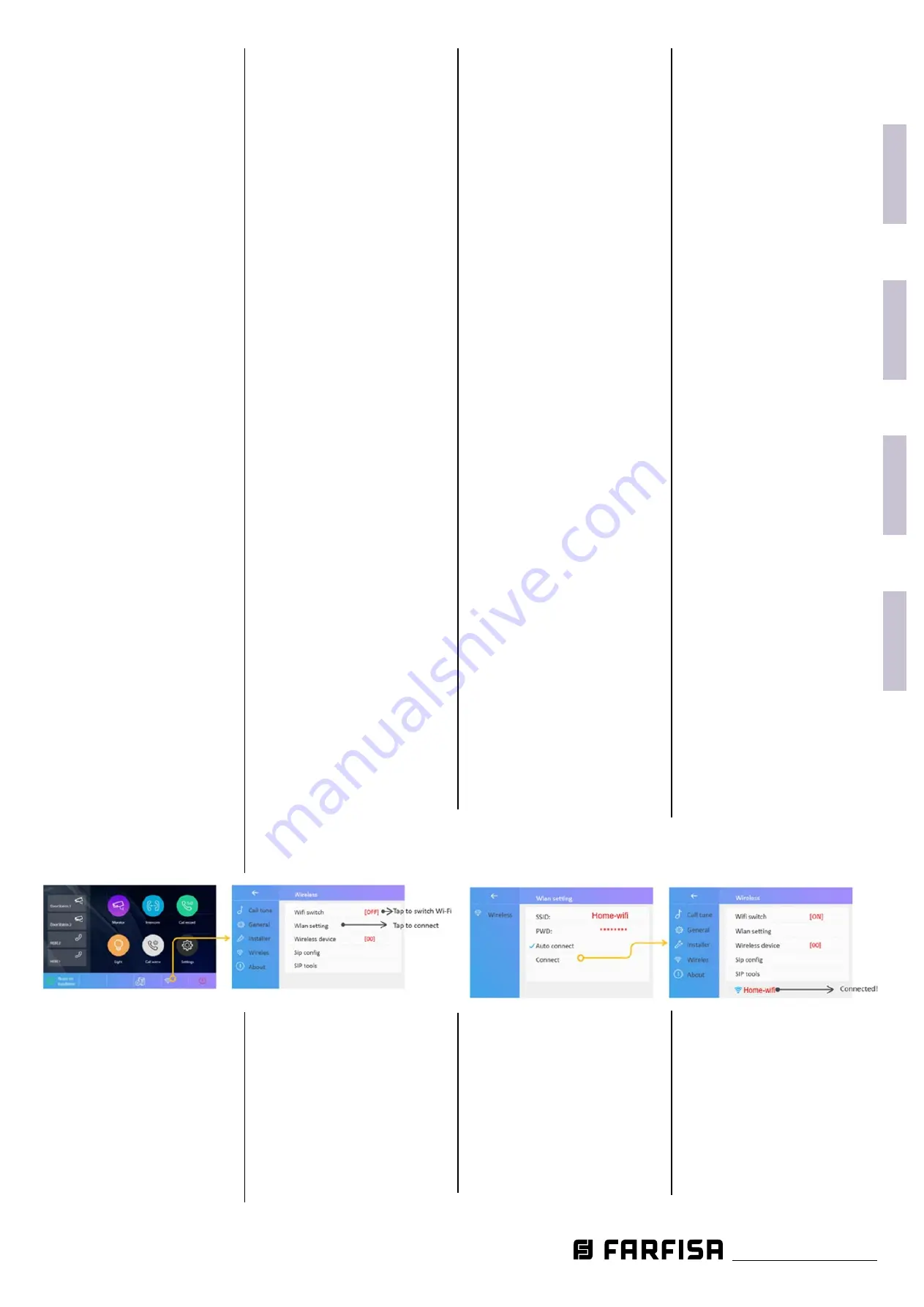
- 21
-
Mi 2528/6
IT
ALIANO
EN
GLISH
FR
ANÇAIS
ES
PAÑOL
contiene le voci: “Informazioni SD”
relative alla capacità della sche
-
da, “Copia immagine” per copiare
le immagini dalla memoria del di
-
spositivo alla memoria uSD.
L'opzione "
Monitor acceso con
deviazione
" consente di mante
-
nere l'immagine visualizzata sullo
schermo anche quando la devia
-
zione verso dispositivi esterni è
attiva. L’opzione “
Ripristino de-
fault
” consente di cancellare tutte
le modifiche alla configurazione
effettuate e di ripristinare la con
-
figurazione di fabbrica.
La sotto sezione [
Installatore
]
consente di accedere all’interfac
-
cia di configurazione dei parame
-
tri di installazione.
Nota
Si raccomanda di non effettua
-
re modifiche a questa sezione se
non strettamente necessario per
evitare malfunzionamenti del si
-
stema.
La sezione “
Indirizzo corrente
”
consente di visualizzare l’indiriz
-
zo attualmente assegnato al di
-
spositivo.
La sezione “
Intercomunicante
”
consente di abilitare o disabilitare
la funzione intercomunicante tra
appartamenti.
La sezione “
Gestione lista monitor
”
consente di gestire la lista di even
-
tuali posti esterni aggiuntivi: la [X]
indica che la funzione è disponibile
mentre la [-] indica che la funzione
non è disponibile.
Selezionare l’opzione “
Aggiorna-
mento FW
” per l’aggiornamento
del firmware interno del prodotto.
La sotto sezione [
Wireless
] con
-
sente di accedere alla configurazio
-
ne del collegamento Wifi al proprio
router domestico per il rilancio della
chiamata su dispositivi mobili. Per
l’attivazione di questa funzione
configurare l’opzione “
WiFi switch
”
su “
ON
” e selezionare “
Wlan set-
ting"
. Selezionare la propria rete
Wifi dalla lista delle reti rilevate e
toccare l’opzione “
Connect
".
Eventualmente inserire la pas
-
sword della rete. Attendere sino a
che l’icona in basso non confermi
che il monitor è collegato corretta
-
mente alla rete. Toccare l’opzione
“server” nella barra degli strumenti
in basso della pagina principale del
menù, quindi nella pagine “
Configu
-
razione SIP
” toccare “Registratione
manuale”. Attendere sino a che ven
-
ga mostrata la dicitura “Registered”
nella barra di stato.
ory into the uSD card.
The option '
Monitor on with devia-
tion
' keeps the image displayed on
the screen even when deviation to
external devices is active.
the option “
Restore configuration
”
will erase all the configuration’s
adjustments and restore all the
factory parameters.
The sub section [
Installer
] allows
to access the advanced installa-
tion’s parameters interface.
Note
It is recommended to do not change
this section unless strictly required
to avoid system’s malfunctions.
The option “
Current address
” al-
lows to display the currently as-
signed address. Unless specified by
the installation diagram normally
it is not required to change this
address.
The section “
Intercom enable
” al-
lows to enable or disable the inter-
communicating function between
apartments.
The option “
Monitor list manage
”
allows to manage the list of even-
tual additional door panels and
change their names: the [X] means
that the function is available, while
the [-] sign means that the function
is not available.
Select the option “
Fw update
” for
product’s internal software up-
dating.
The [
Wireless
] sub-section allows
you to access the configuration of
the WiFi connection to your home
router for relaying calls to mobile
devices. To activate this function,
set the "
WiFi switch
" option to "
ON
"
and select "
Wlan setting
". Select
your WiFi network from the list of
detected networks and tap on the
"
Connect
" option.
If necessary, enter the network
password. Wait until the icon at the
bottom confirms that the monitor
is correctly connected to the net-
work. Tap the "server" option on the
toolbar at the bottom of the main
menu page, then on the "Sip config"
page tap "Manual registration".
Wait until "Registered" appears in
the status bar.
de l’appareil dans la mémoire uSD.
L'option [
Monitor on avec dé-
viation
] permet de conserver
l'image affichée à l'écran même
lorsque la déviation vers des
dispositifs externes est active.
L’option [
Rétablir les options
par défaut
] vous permet de sup
-
primer toutes les modifications
de configuration apportées et de
restaurer la configuration d’usine.
La sub section [
Installateur
]
permet d’accéder à l’interface de
configuration des paramètres de
configuration.
Note
Il est recommandé de ne pas modifier
cette section, sauf si cela est stric
-
tement nécessaire pour éviter tout
dysfonctionnement du système.
La section [
Adresse actuelle
]
permet de visualiser l’adresse ac
-
tuellement attribuée à l’appareil.
La section [
Activar l’interphone
]
vous permet d’activer ou de désac
-
tiver la fonction d’interphone entre
les appartements.
La section [Liste des moniteur
gérer] vous permet de gérer la
liste de toutes les unités externes
supplémentaires: [X] indique que la
fonction est disponible, tandis que
[-] indique que la fonction n’est pas
disponible.
Sélectionnez l’option “
Mise niveau
FW
” pour mettre à jour le microlo
-
giciel interne du produit.
La sous-section [
Wireless
] vous
permet d'accéder à la configuration
de la connexion WiFi de votre rou
-
teur domestique pour relayer les
appels vers les appareils mobiles.
Pour activer cette fonction, réglez
l'option "
WiFi switch
" sur "
ON
"
et sélectionnez "
Wlan set-ting
".
Sélectionnez votre réseau WiFi
dans la liste des réseaux détectés
et appuyez sur l'option "
Connect
".
Si nécessaire, saisissez le mot de
passe du réseau. Attendez que
l'icône en bas de l'écran confirme
que le moniteur est correctement
connecté au réseau. Appuyez sur
l'option "serveur" dans la barre
d'outils en bas de la page du menu
principal, puis sur la page "
Sip
config
" appuyez sur "Enregistre
-
ment manuel". Attendez que le
message "Enregistré" apparaisse
dans la barre d'état.
la tarjeta, “Image copy” para co
-
piar las imágenes de la memoria
del dispositivo a la memoria uSD.
La opción "
Monitor encendido con
desviación
" permite mantener la
imagen mostrada en la pantalla
incluso cuando está activada la
desviación a dispositivos externos.
La opción “
Restore configuration
”
le permite eliminar todos los cam-
bios de configuración realizados
y restaurar la configuración de
fábrica.
La sub sección [
Installer
] permite el
acceso a la interfaz de configuración
de los parámetros de configuración.
Nota
Se recomienda no realizar cam-
bios en esta sección a menos que
sea estrictamente necesario para
evitar un mal funcionamiento del
sistema.
La sección “
Current address
”
permite ver la dirección actual-
mente asignada al dispositivo.
La sección “
Intercom enable
” le
permite habilitar o deshabilitar la
función de intercomunicación entre
pisos.
La sección “
Monitor list manage
”
le permite administrar la lista de
cualquier unidad externa adicional:
[X] indica que la función está dispo
-
nible mientras que la [-] indica que
la función no está disponible.
Seleccione la opción “
FW update
“
para actualizar el firmware interno
del producto
.
La opción [
Wireless
] permite acce-
der a la configuración de la conexión
Wifi en el propio router doméstico
para la conexión de la cámara en los
dispositivos móviles. Para acceder
a esta función, seleccione la opción
"
WiFi switch
" en "
ON
" y seleccio-
ne "
Wlan setting
". Selecciona tu
propia red Wifi de la lista de redes
que se muestra y pulsa la opción
"
Connect
".
Introducir la contraseña de la red.
Preste atención a que el icono en
la parte inferior no confirme que
el monitor está conectado cor-
rectamente a la red. Seleccione
la opción "servidor" en la barra de
herramientas inferior de la página
principal del menú, y en la página
"
Sip config
" seleccione "Registro
manual". Sólo tiene que prestar
atención a que aparezca la marca
"Registrado" en la barra de estado.




































